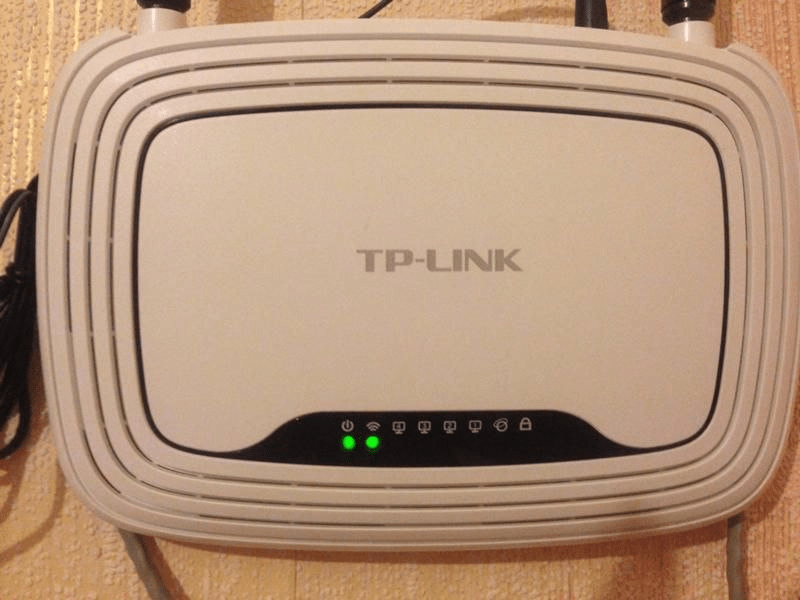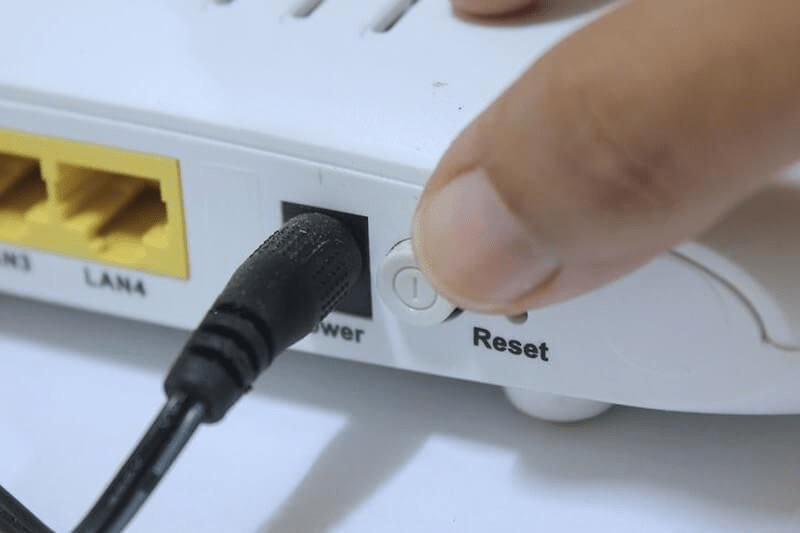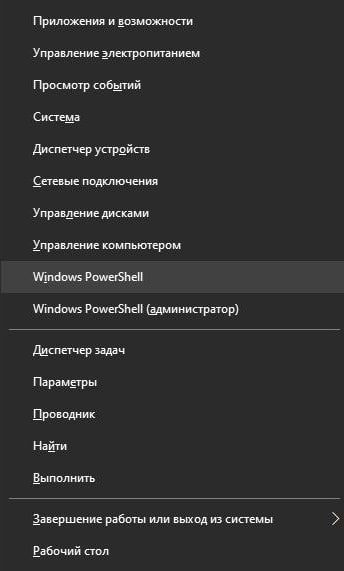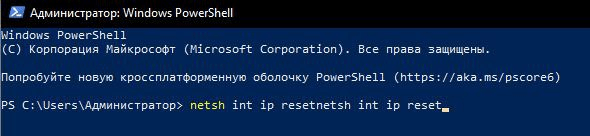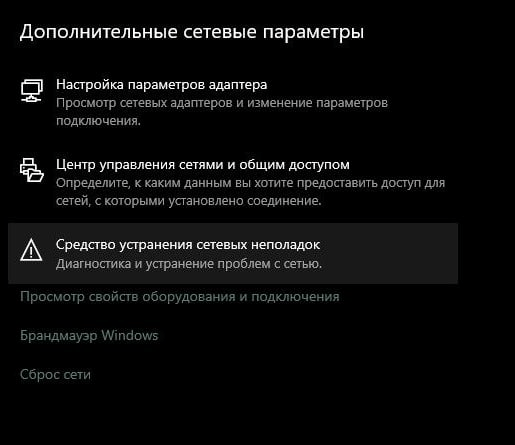- Ноутбук “забыл” пароль от вашей сети Wi-Fi
- Вы находитесь слишком далеко от роутера
- Маршрутизатор работает некорректно
- Неверный пароль от Wi-Fi
- Проверьте, включили ли вы Wi-Fi в настройках (Windows 11)
- Вы отключили соединение с помощью переключателя
- Соединение Wi-Fi работает, но подключение к интернету отсутствует
- Решаем проблему, ноутбук не видит Wi-Fi
- Убедитесь, что переключатель Wi-Fi включен
- Сведите к минимуму беспроводные помехи
- Перезагрузите ноутбук и маршрутизатор
- Отключите брандмауэр и VPN
- Сделайте подключение к сети автоматическим
- Убедитесь, что маршрутизатор включен и подает сигнал Wi-Fi
- Попробуйте подключить другие устройства
- Принудительное подключение к Wi-Fi вручную
- Используйте инструменты Windows
- Перезапустите сетевой контроллер
- Позвоните в службу технической поддержки вашего провайдера
Ваш ноутбук не подключается к Wi-Fi? Мы подготовили эту статью, чтобы помочь вам устранить проблему и восстановить беспроводное соединение на вашем ноутбуке. Советуем ознакомиться с полным списком возможных проблем, чтобы провести полную диагностику и выяснить причину проблемы.
Ноутбук “забыл” пароль от вашей сети Wi-Fi
Если вы только что обновили систему (сбросили ее настройки), и у вас пропал вай фай на ноутбуке, то, скорее всего, ваш ноутбук забыл сеть и не может подключиться к ней в автоматическом режиме.
Вы находитесь слишком далеко от роутера
Прежде чем вы начнете беспокоиться из-за того, что у вас не включается вай фай на ноутбуке, убедитесь, что вы находитесь в зоне покрытия интернета. Вполне возможно, что вы отошли настолько далеко, что беспроводной адаптер не сможет получить к нему доступ.
Маршрутизатор работает некорректно
Еще одна распространенная проблема заключается в ошибке, произошедшей в маршрутизаторе. В таком случае перезагрузите ваш маршрутизатор отключив его из источника сети и подключив обратно.
Неверный пароль от Wi-Fi
Чтобы войти в беспроводную сеть, необходимо ввести правильный пароль. В противном случае ноутбук не сможет подключиться к интернету и не сможет получить доступ к сетевым ресурсам. Проверьте правильность написания вашего пароля, прежде чем пытаться подключиться к сети.
Проверьте, включили ли вы Wi-Fi в настройках (Windows 11)
Не работает Wi-Fi на ноутбуке с Windows 11? В данной версии ОС есть кнопка в центре управления, которая позволяет включать или отключать соединение Wi-Fi. Проверьте эту область системы, чтобы исключить возможную проблему.
Вы отключили соединение с помощью переключателя
Некоторые ноутбуки поставляются с кнопкой, которая служит для активации Wi-Fi. Возможно, вы нажали эту клавишу, и сетевой адаптер выключился. Переключатели такого типа обычно расположены в верхней части клавиатуры, в области быстрого управления FN.
Соединение Wi-Fi работает, но подключение к интернету отсутствует
Обратите внимание на вашу панель задач (в правом нижнем углу), и убедитесь, что у вас действительно есть доступ к Wi-Fi. Если у вас есть доступ, но отсутствует подключение к интернету, сбой не имеет ничего общего с сетью Wi-Fi.
Решаем проблему, ноутбук не видит Wi-Fi
До этого момента мы уже рассказывали вам, каковы наиболее известные причины, по которым ноутбук не подключается к Wi-Fi. Теперь мы рассмотрим несколько решений, которые помогут вам восстановить соединение или более точно диагностировать ситуацию.
Иногда для восстановления соединения достаточно просто снова подключиться к сети Wi-Fi. Возможно, Windows забыла пароль из-за системной ошибки или обновления. Попробуйте подключиться еще раз, введя правильный пароль.
Убедитесь, что переключатель Wi-Fi включен
Если у вас не включается wifi на ноутбуке, то нажмите на переключатель Wi-Fi на клавиатуре ноутбука, чтобы снова активировать соединение. Точно так же перейдите в центр управления Windows, чтобы убедиться, что Wi-Fi включен. Это работает со всеми версиями Windows, в том числе если у вас пропал wifi на ноутбуке с Windows 7.
Сведите к минимуму беспроводные помехи
Если ваше подключение к Wi-Fi на ноутбуке пропало или продолжает прерываться (что говорит о низком уровне сигнала), даже когда вы находитесь в непосредственной близости от точки доступа, возможно, что-то мешает сигналу.
Для минимизации помех:
- Избегайте включения устройств, использующих полосу пропускания 2,4 ГГц или 5,0 ГГц, такие, как микроволновые печи, беспроводные телефоны, радионяни, двухсторонние радиоприемники, планшеты, камеры Wi-Fi и неэкранированные кабели питания.
- Старайтесь свести к минимуму физические препятствия, особенно стены и мебель из бетона, кирпича, мрамора, камня, металла, отражающего стекла, воды или керамической плитки.
- Если ваш роутер раздаёт Wi-Fi на двух частотах, непосредственно 2,4 ГГц и 5 ГГц, то в списке для подключения к сети вы можете увидеть две похожие беспроводные сети. У данных сетей будет схожее название, но одно будет заканчиваться на 2.4G, а другое – на 5G. Это указывает на частоту, на которой работает сеть. Если вы не можете подключиться к Wi-Fi, который работает на одной из частот, отключитесь от сети Wi-Fi с этим частотным диапазоном и попробуйте подключиться к другой сети Wi-Fi работающем на другой частоте. Например, если ваша беспроводная сеть называется «Vsenotebooki 5G» и вы также видите в списке возможных для подключения сетей «Vsenotebooki 2.4», отключитесь от сети 5G и подключитесь к сети, работающей на частоте 2.4.
- Если у вас есть доступ к меню управления маршрутизатором, то в панели управления маршрутизатором замените канал на менее загруженный.
- Обновите драйвер вашего Wi-Fi адаптера до последней версии. После того как вы узнаете, какой сетевой адаптер установлен на вашем ноутбуке, посетите официальный сайт производителя, чтобы получить последнюю версию драйвера. С помощью обновлений (драйверов) разработчики внедряют улучшения и устраняют возникающие неисправности. Если проблема с подключением к интернету появилась после обновления драйверов, то выполните откат и установите драйвера, на которых подключение в Wi-Fi было стабильным.
Перезагрузите ноутбук и маршрутизатор
Перезагрузка ноутбука или маршрутизатора – хороший способ, который поможет вам исключить сбои сети Wi-Fi. Очевидно, что это не решение всех проблем, но иногда оно может помочь.
Отключите брандмауэр и VPN
Если у вас перестал работать wi fi на ноутбуке после подключения к VPN или внесения изменений в Брандмауэре Windows, то рекомендуется временно отключить VPN или брандмауэр, чтобы восстановить подключение к Интернету.
Эти типы инструментов могут помешать ноутбуку пользоваться сетевыми ресурсами, даже если ему удалось подключиться к беспроводной сети. После деактивации этих инструментов не забудьте перезагрузить ваш ноутбук.
Сделайте подключение к сети автоматическим
Windows может автоматически подключаться к сети Wi-Fi, когда она доступна. Если вы оставите эту функцию отключенной, каждый раз при запуске ноутбука вам придется вручную подключаться к сети. Сделайте следующее, чтобы исправить это:
- Откройте параметры Windows и перейдите в раздел “Сеть и Интернет”.
- Нажмите на “Wi-Fi”, чтобы продолжить.
- Нажмите на название своей сети, к которой вы подключены в данный момент. В противном случае нажмите на “Управление известными сетями” и откройте настройки вашей обычной сети.

- В настройках сети установите флажок “Автоматически подключаться, когда вы находитесь в зоне действия”.
В следующий раз, когда Windows обнаружит, что сеть доступна, она выполнит подключение к этой сети в автоматическом режиме.
Убедитесь, что маршрутизатор включен и подает сигнал Wi-Fi
Если ваш ноутбук не подключается к беспроводному сигналу Wi-Fi, возможно, это случилось из-за того, что ваш маршрутизатор был выключен или не подавал сигнал интернета. Убедитесь, что ваш маршрутизатор подключен к электросети. В случае, если он включен, убедитесь, что светодиод Wi-Fi остается включенным и мигает. Если это не так, нажмите на кнопку активации сети, если она есть в вашей модели.
Попробуйте подключить другие устройства
Попытка подключить к сети другие устройства позволит вам определить, связана ли проблема с вашим ноутбуком или маршрутизатором.
Принудительное подключение к Wi-Fi вручную
Щелкните правой кнопкой мыши значок Пуск на панели задач и выберите Windows PowerShell (Администратор), чтобы войти в оболочку PowerShell.
Вам нужно будет ввести и выполнить следующие команды:
1. netsh int ip reset
2. ipconfig /renew
3. ipconfig /flushdns
4. netsh winsock reset
Используйте инструменты Windows
В операционной системе вашего ноутбука есть средство устранения неполадок в сети, которое может помочь вам успешно восстановить соединение.
Чтобы использовать этот инструмент, просто войдите в “Настройки” > “Сеть и Интернет” > “Средство устранения неполадок сети”.
Затем система сама проведет диагностику соединения, обнаружив какой-либо сбой или ошибку и применив все необходимое, чтобы все работало идеально.
Перезапустите сетевой контроллер
Возможно причина кроется в проблеме с wifi модулем ноутбука. Проблема может заключаться во встроенном сетевом контроллере, который управляет подключением к сети, как проводным, так и беспроводным. Вам может просто потребоваться программный сброс.
- Зажмите клавиши “Win” + “R”, чтобы открыть диалоговое окно, позволяющее запускать приложения.
- В открывшемся окне введите команду “ncpa.cpl” для получения доступа к панели управления сетевым устройствами, расположенных в вашей системе.
 Если вы видите, что он отключен, щелкните правой кнопкой мыши по значку подключения к Wi-Fi и выберите “Подключить”.
Если вы видите, что он отключен, щелкните правой кнопкой мыши по значку подключения к Wi-Fi и выберите “Подключить”.

- Спустя некоторое время повторите предыдущий шаг, теперь снова активировав устройство.
Если ваш Wi-Fi по-прежнему не работает, возможно, сетевой адаптер, отвечающий за соединение, был установлен неправильно, чтобы восстановить его, вам просто нужно сделать следующее:
- Нажмите одновременно клавиши “Win” + “X”, чтобы напрямую войти в диспетчер устройств.
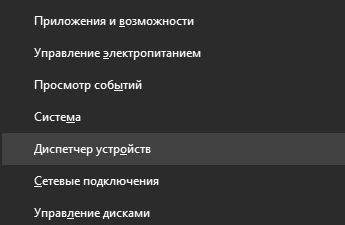
- В списке компонентов вашего ноутбука найдите сетевой адаптер, выберите его правой кнопкой мыши и нажмите “Удалить”.

- Перезагрузите ноутбук, после этого Windows обнаружит Wi-Fi и его сетевой адаптер между компонентами лаптопа и установит его снова с обновленными драйверами и удалит любые ошибки.
Позвоните в службу технической поддержки вашего провайдера
Если все вышеописанные действия у вас не сработали, наиболее целесообразным будет позвонить в техническую службу вашего интернет-провайдера. Скорее всего, провайдер предоставит вам дополнительные инструкции по устранению ошибки.
Прочитав это руководство, вам, вероятно, удалось устранить проблему, из-за которой ваш ноутбук не мог подключиться к беспроводной сети. Тем не менее мы должны отметить, что ключ к решению вопроса кроется в неисправном элементе. Таким образом, вам будет проще определить, в чем на самом деле проблема, в маршрутизаторе, ноутбуке или в провайдере, для того чтобы принять соответствующие меры.